
LINEの始め方をわかりやすく解説!LINEの登録方法&注意点とは?
Contents[OPEN]
Facebookアカウントと連携して登録する
次にFacebookで簡単にLINEを開始する方法を紹介します。最初の「LINEを始める」画面から電話番号を登録する画面を開いてください。
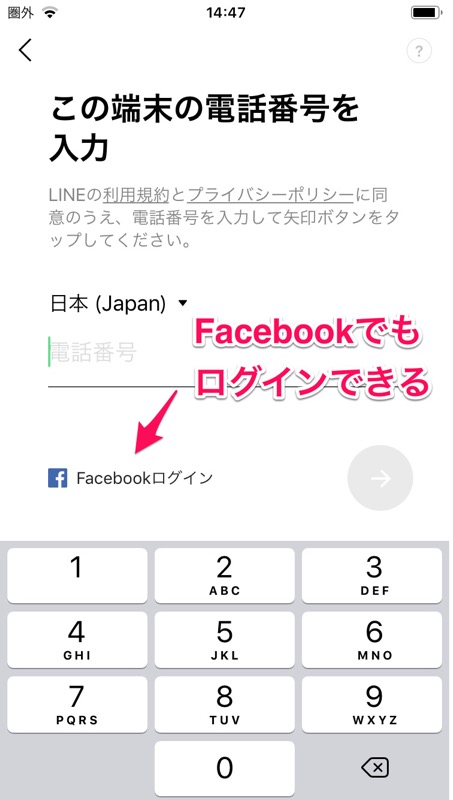
下のところに「Facebookでログイン」というボタンがあるので、そこをタップします。
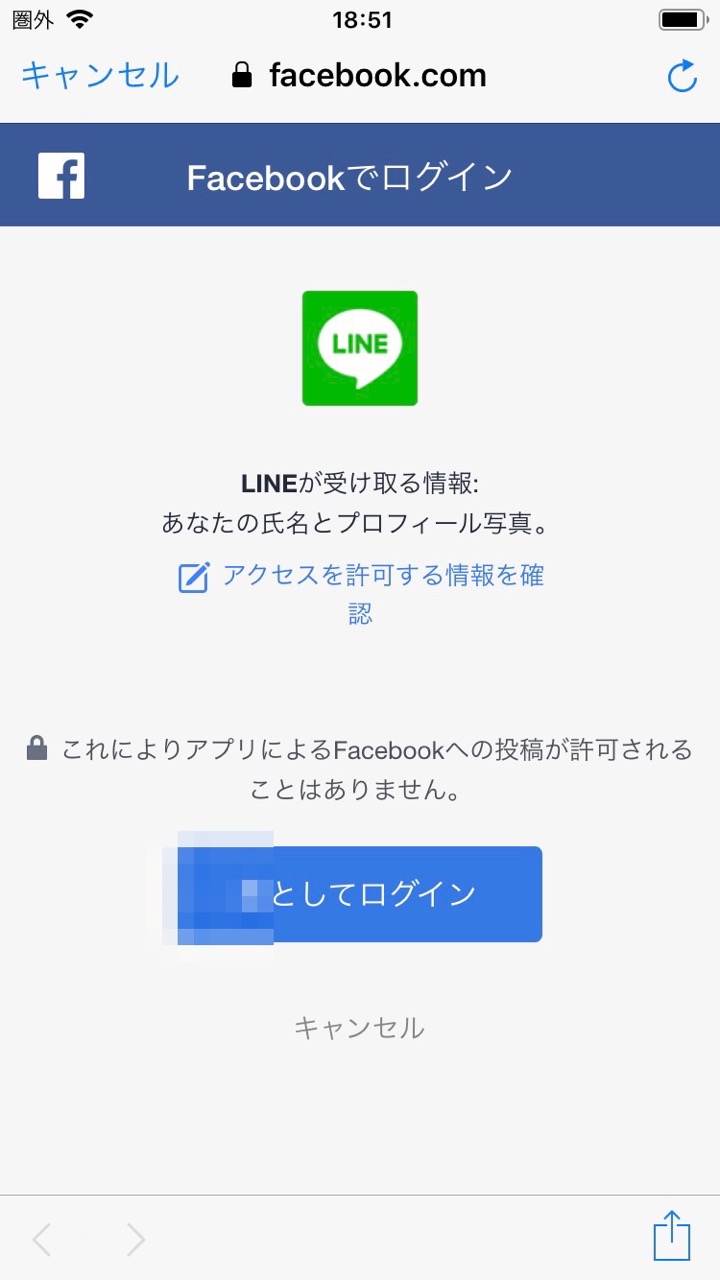
ここで青いログインボタンをタップすれば、Facebookと連携されLINEが使えるようになります。
プロフィール設定をする
登録できたら次はプロフィールの設定です。プロフィールページを開いてLINEの名前や画像を自分好みにカスタマイズしましょう。名前は特定の友達にしか公開しない場合は本名でもよいのですが、オープンにしている場合やあまり人とつながりたくない場合は特定できない名前に変更するとよいですよ。
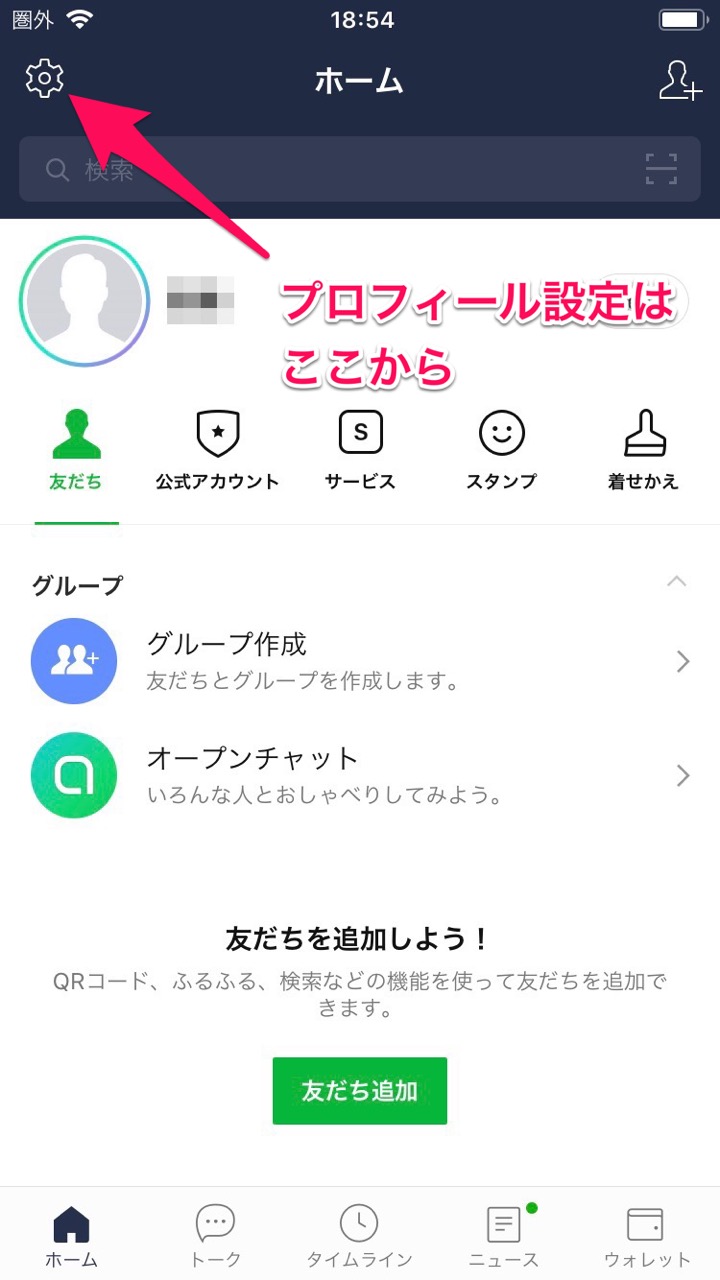
プロフィールを変更するのはまず、トップ画面の左上にある設定ボタンを開きます。
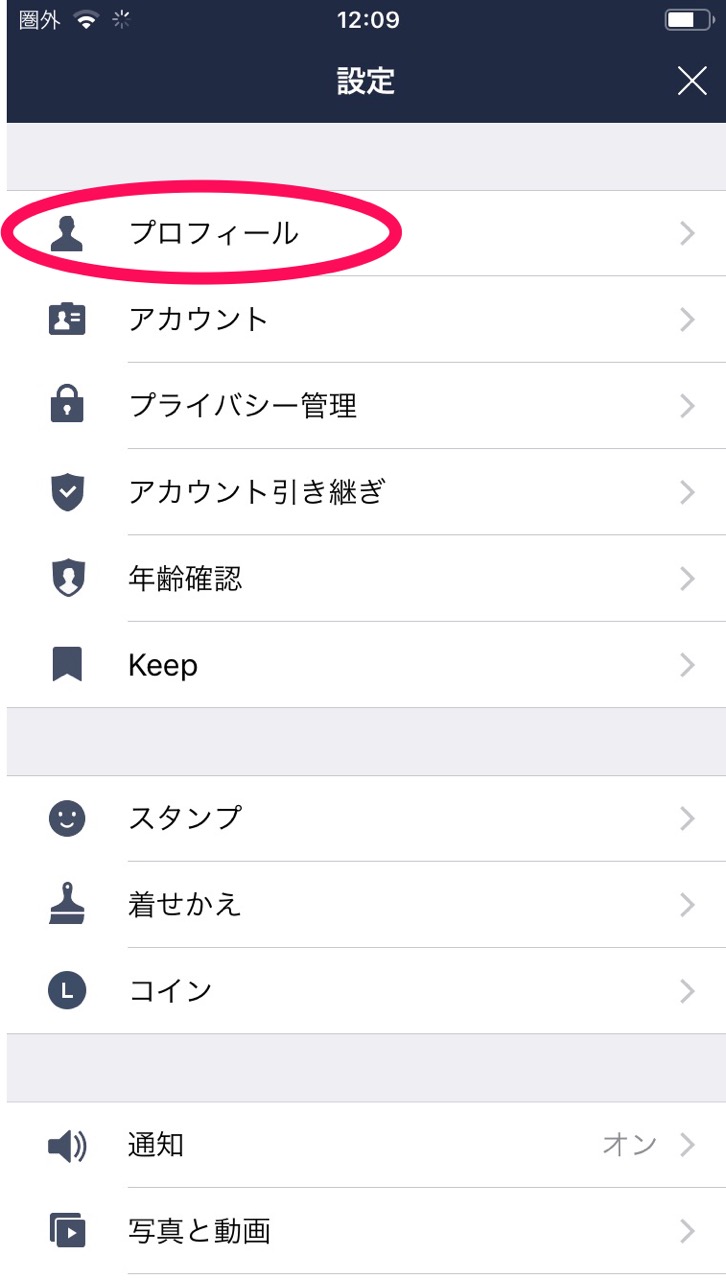
この画面の一番上にある「プロフィール」というところをタップします。
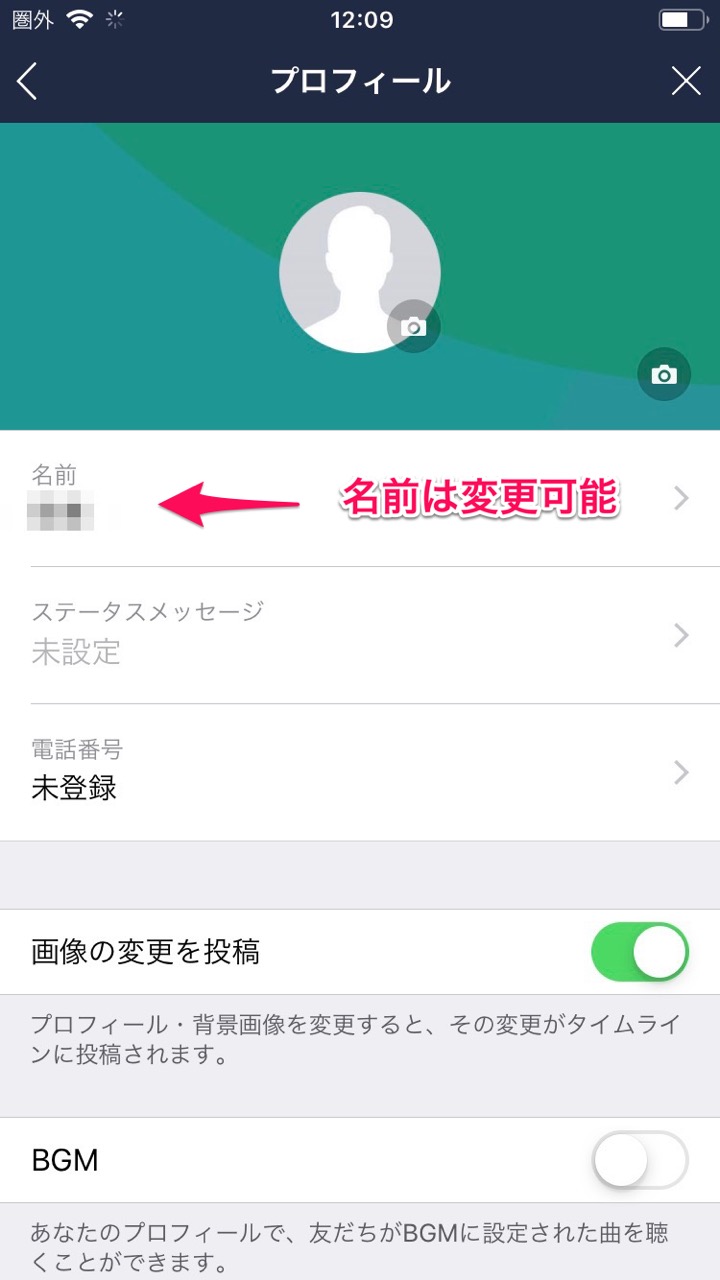
プロフィール画面が開けたら、まず名前を設定します。そのままだと本名(Facebookでログインした人はFacebookのアカウント名)になっているはずなので、タップして好きな名前に変更してください。
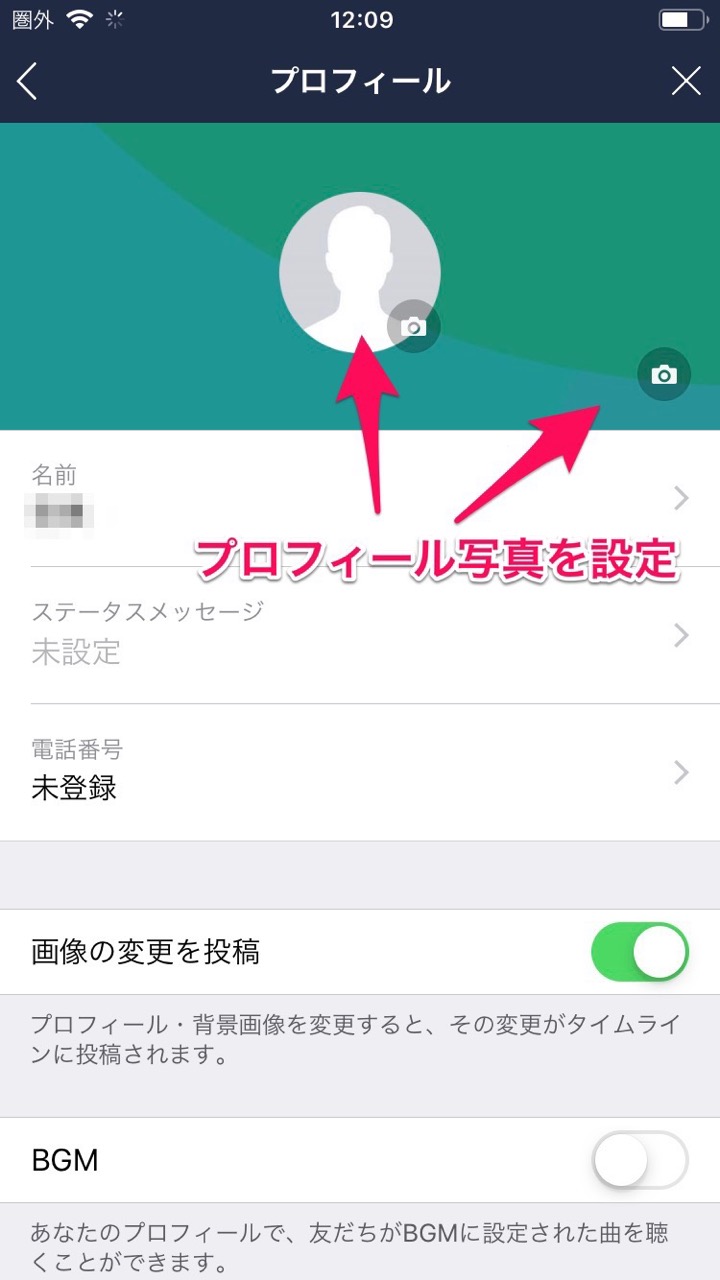
プロフィール画面のカメラマークをタップすると、アイコン画像を変更することができます。丸い方は友達リストで見えるアイコン。そして大きな画像は友達がアイコンをタップすると見られる画像です。
このほかに、LINEミュージックをダウンロードしていればプロフィールに好きな音楽をアタッチしたり、LINEの一言を編集したりして自分らしいプロフィールに変えてくださいね。
しておくべき初期設定
LINEを開設したらすぐにLINEを使えるのですが、その前に!初期設定をしっかりしておきましょう。誰とでも簡単につながれるLINEはとても便利なのですが、それだけにプライバシー設定は大切ですよね。いろいろな人とプライベートなチャットをするLINEですから、うっかり他人に見られないようにまずはパスコードを設定してLINEをロックしましょう。
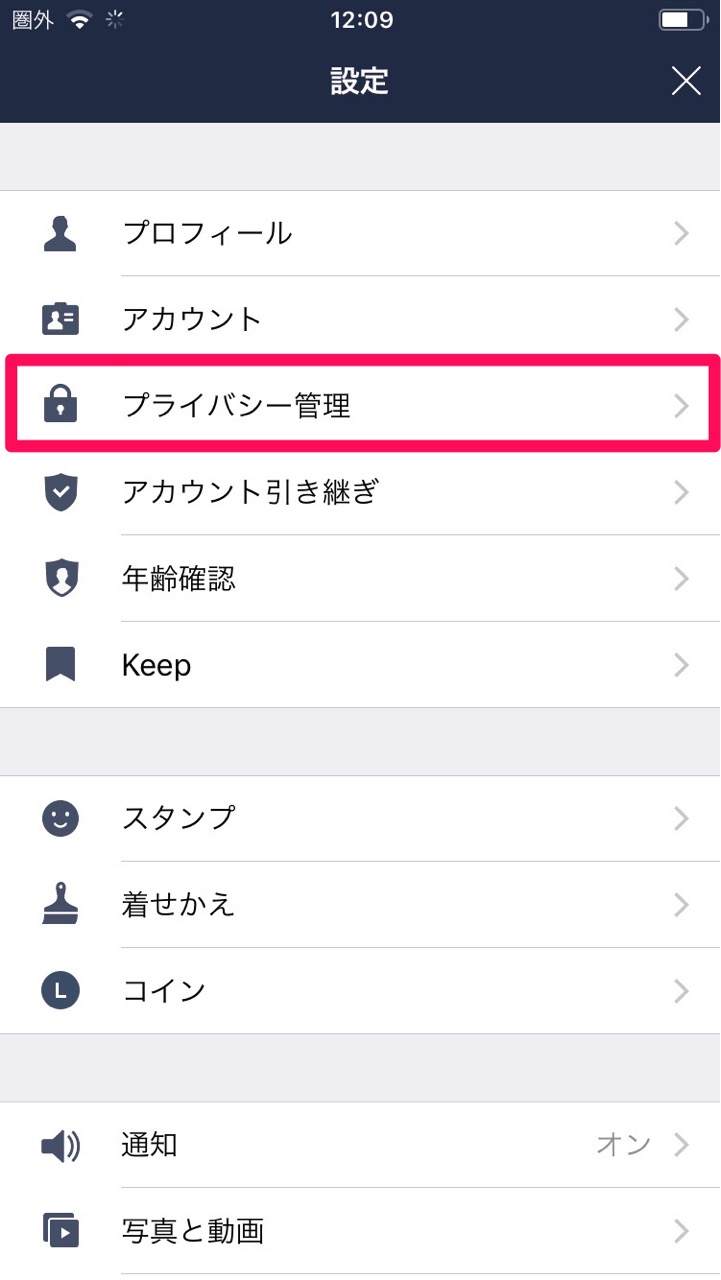
LINEの設定画面から、まずはプライバシー設定のところに入ります。
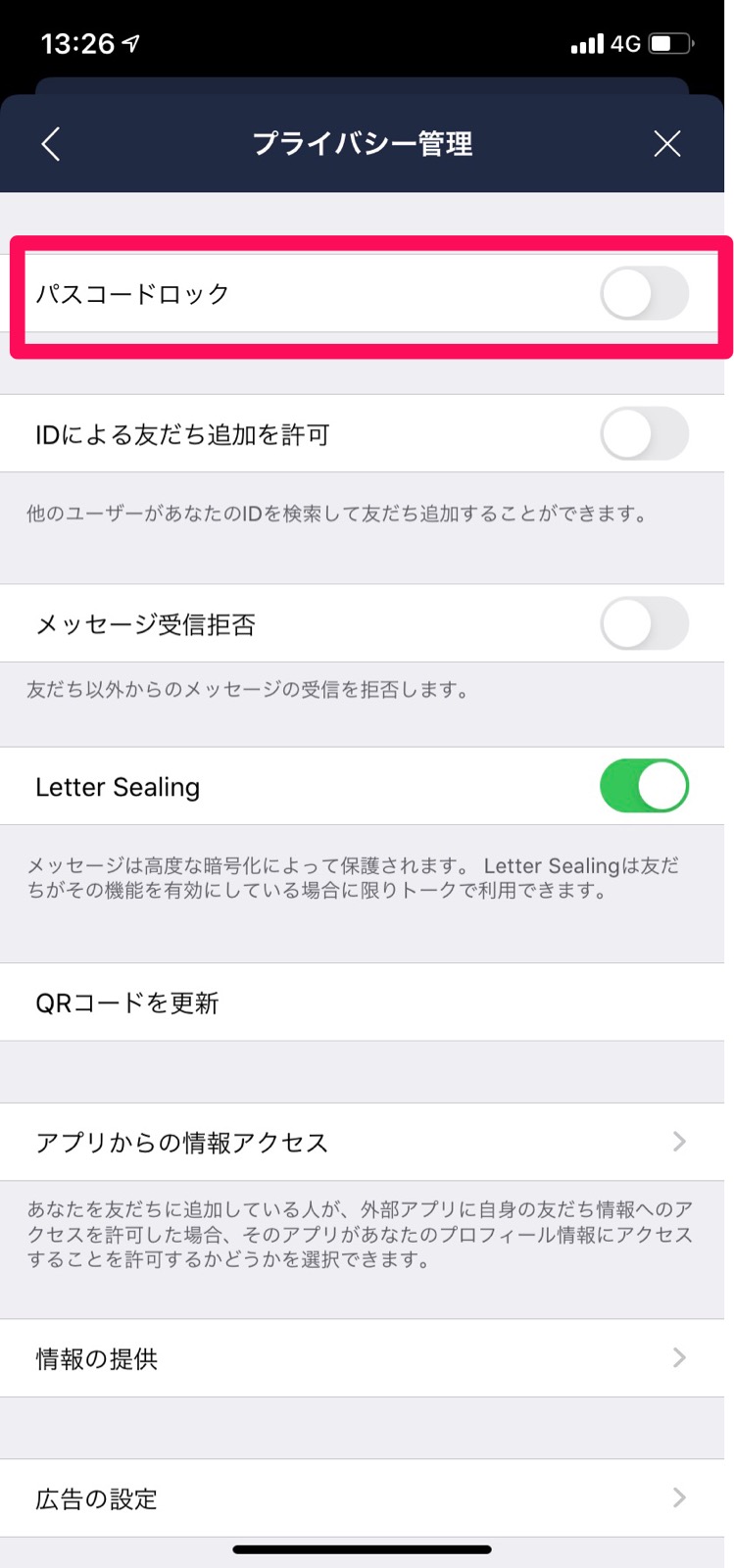
ここを右側にスライドさせると、LINEにパスコードを設定することができます。
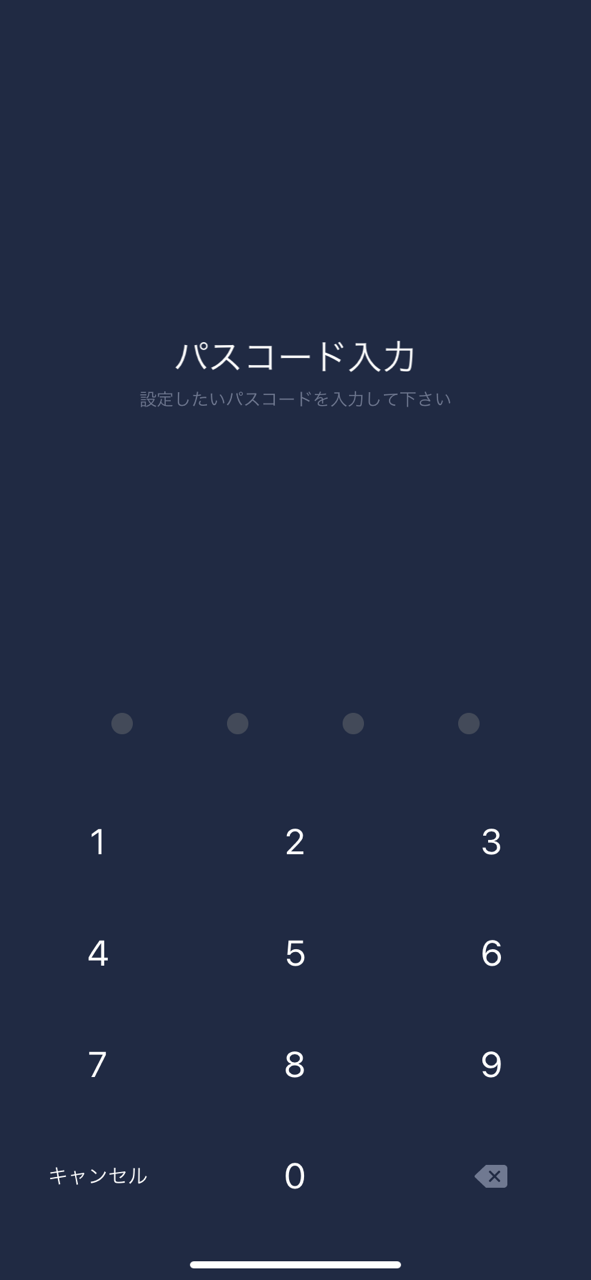
自分の好きな4桁の番号を入力して、パスコードを設定します。パスコードを設定すると次回からLINEを開くたびにパスコードを入力しなければいけませんが、プライバシーは守られます。もちろんこれは任意なので、気にしないのであれば設定しなくてもOKです。また顔認証のある端末なら、パスコードを設定すると次回から顔認証でLINEを開けることができます。
LINEの始め方③:友達登録
ここまで来たら、早速友達を登録してLINEを使い始めましょう!LINEに友達を登録するには対面の場合と、メールで追加してもらう場合があります。いろいろな方法があるので自分にあった登録方法を試してみてくださいね。
友達登録する方法~対面編~
まずは対面しているときにLINE交換する方法が一番簡単なので解説していきます。
ふるふるで友達登録
最初、LINEを始めるときには「友だちを追加しよう!」というメッセージと共に、緑の「友だち追加」ボタンが下に現れます。ここから始めても良いですし、一番右上の人型+マークをタップしてもOKです。
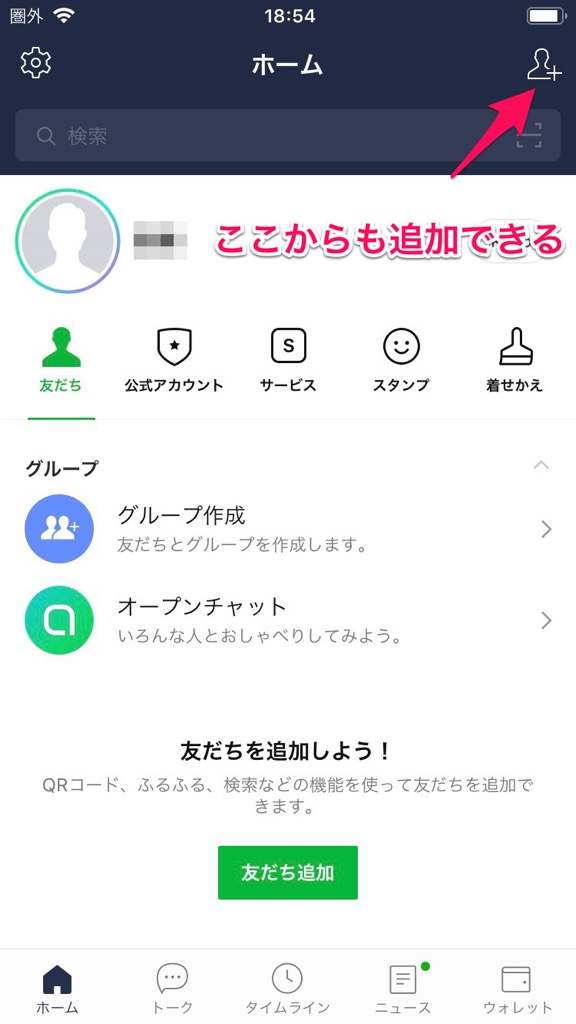
この人型をタップすると「友だち追加」画面が現れます。
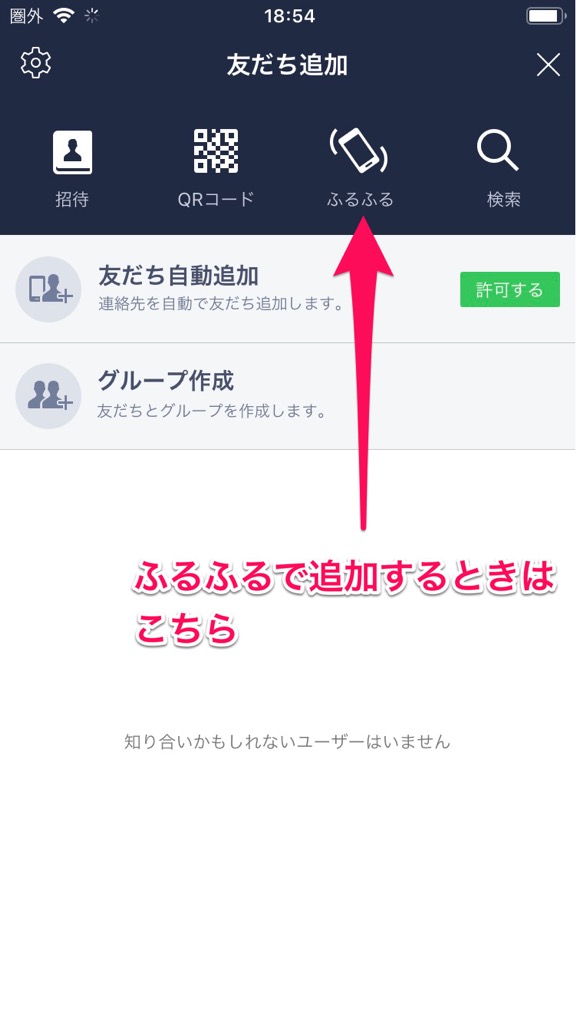
このスマホのイラストが「ふるふる」です。対面している友達と一緒にふるふるをタップして、お互いのスマホをユラユラ動かすとお互いの連絡先を交換できます。
QRコードで友達登録
ふるふるは端末を動かすことで連絡先を飛ばします。対してQRコードを表示して友達に読み取ってもらう、もしくは友達のQRコードを自分が読み取ることで連絡先を交換する方法もあります。
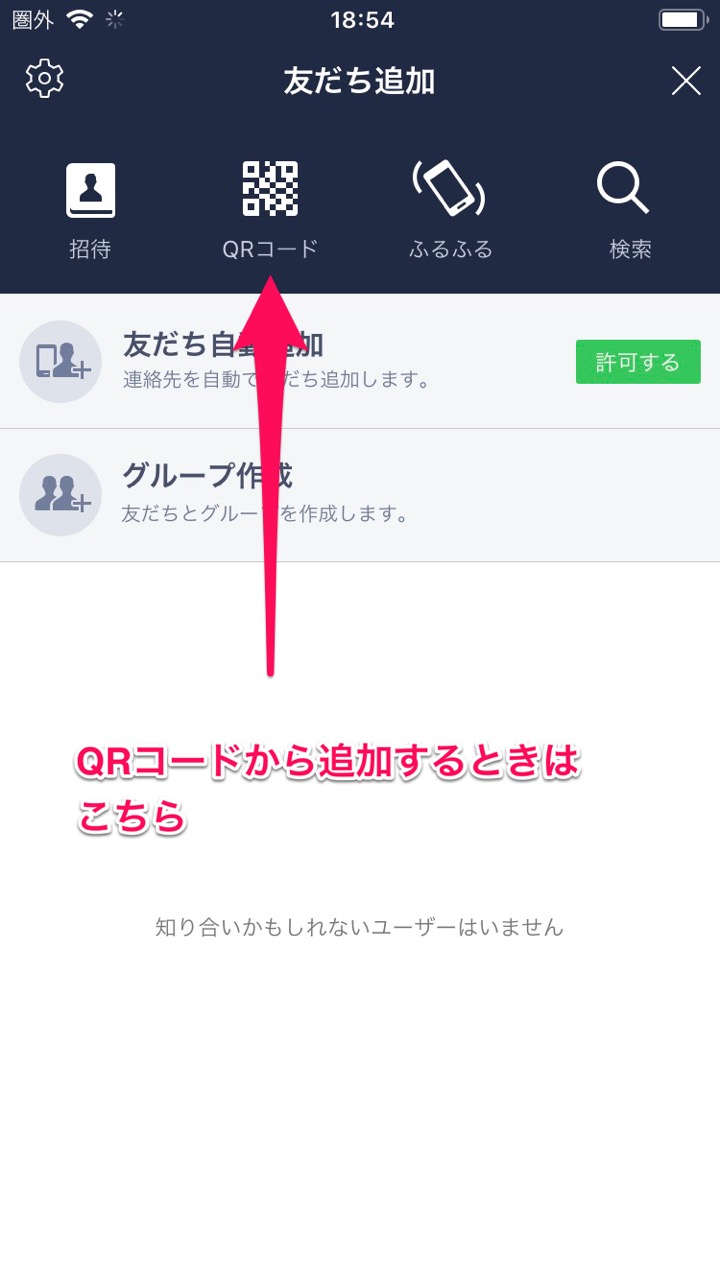
ふるふると同じ画面で左から2番目の「QRコード」のアイコンをタップします。するとQRコードの読み取り機能が稼働するので、友達のQRコードをそれで読み取りましょう。
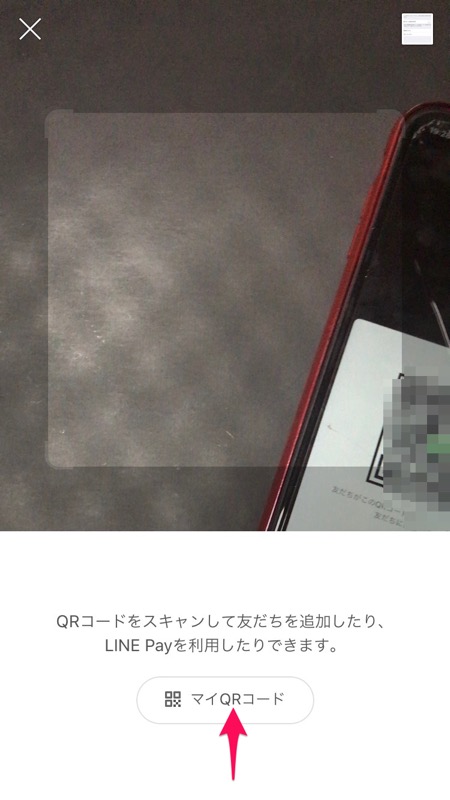
自分のQRコードを相手に読み取ってもらうときは、読み取り画面の下にある「マイQRコード」をタップすると自分のQRコードが現れます。
友達登録する方法~離れている場合~
自宅や外出先でLINEをインストールし、今すぐ友だちを追加したいというのなら友だちを招待してみましょう。友だちの招待には、メールやSMSを使います。まずはさきほどの「友だち追加画面」を開いてください。すると一番左に人型で「招待」というアイコンがあります。
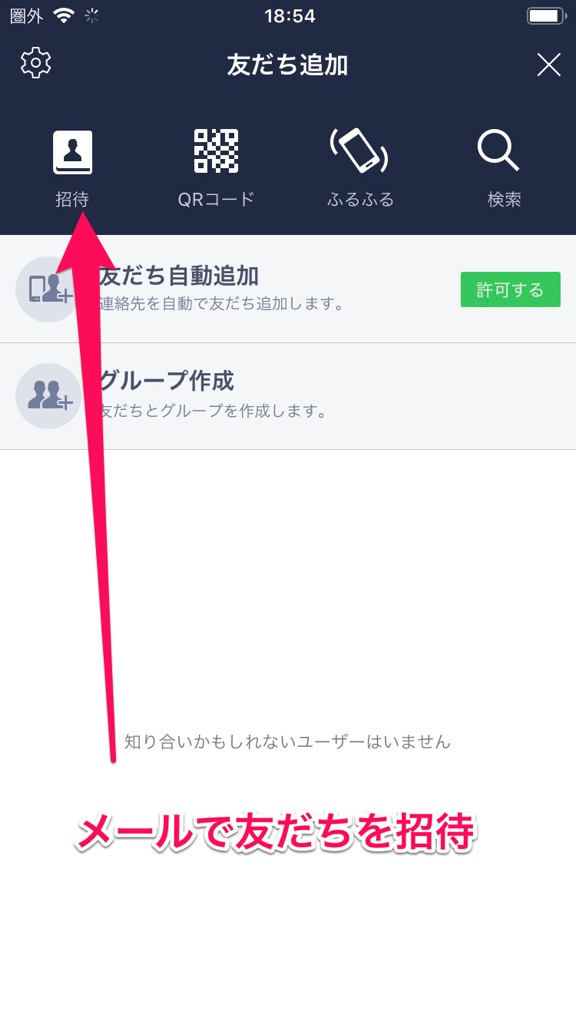
ここをタップすると電話帳が現れるので、送りたい人を選んでみましょう。
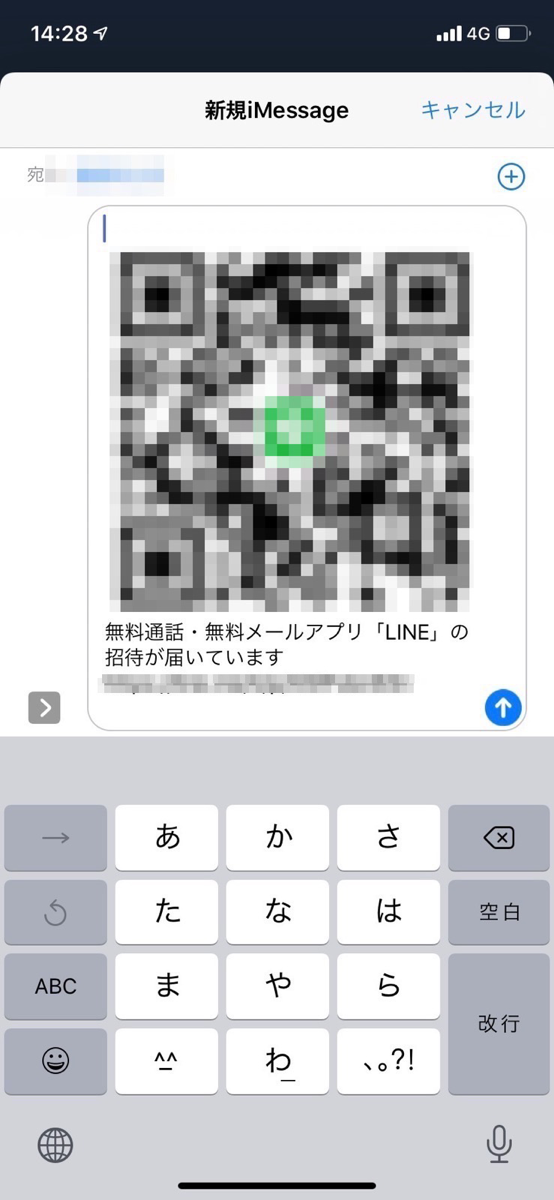
このように自分のQRコードがついた招待状ができるので、送信すれば受け取った人があなたを追加してくれます。